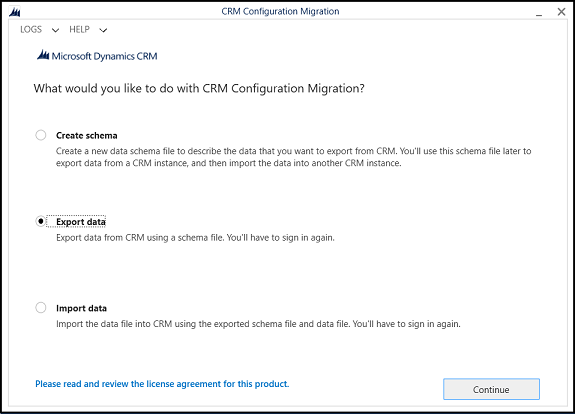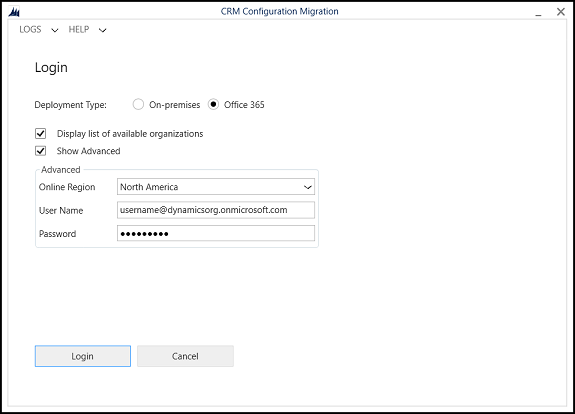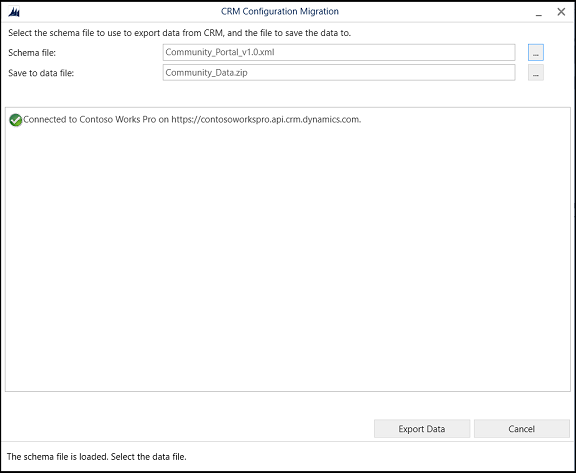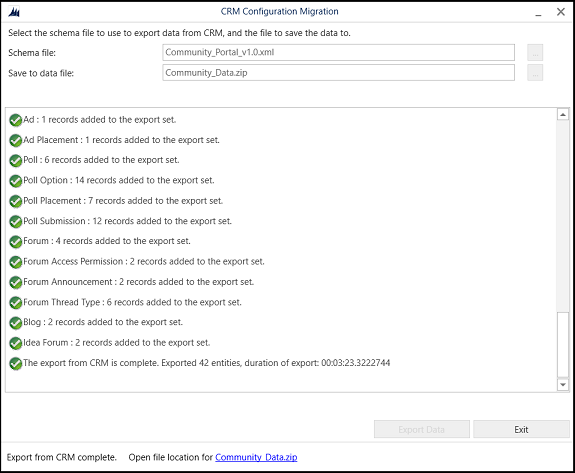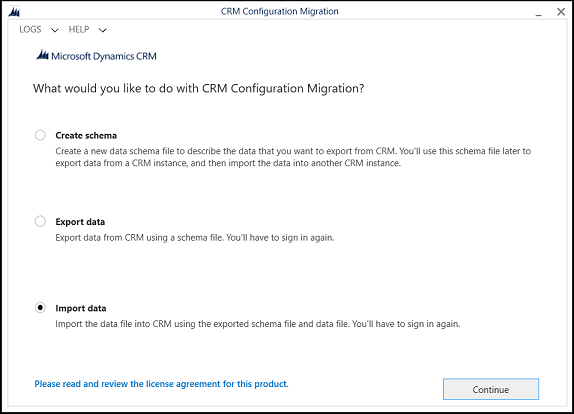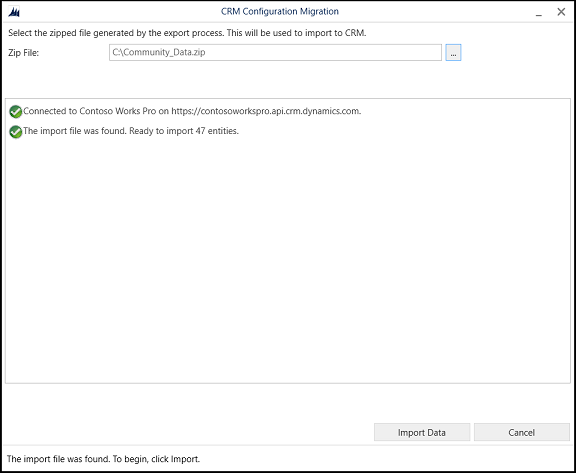Portaalin määritysten siirtäminen
Huomautus
Power Apps -portaaleja kutsutaan 12. lokakuuta 2022 alkaen nimellä Power Pages. Lisätietoja: Microsoft Power Pages on nyt yleisesti saatavilla (blogi)
Siirrämme ja yhdistämme Power Apps -portaalien dokumentaation pian Power Pagesin dokumentaatioon.
Portaalin kehitys käsittää useita määrityksiä ja mukautuksia, joiden avulla saavutetaan haluttu käyttökokemus portaalin käyttäjille.
Kun portaaliesiintymän kehitys tai määritys on tehty valmiiksi, saatat haluta siirtää viimeisimmät portaalimääritykset kehitysympäristöstä tuotantoympäristöihin.
Tietojen siirtäminen sisältää aiemmin luodun määrityksen viemisen Microsoft Dataverse -ympäristöön ja tuomisen Dataverse -kohdeympäristöön.
Kohdeympäristön valmisteleminen
Huomautus
- Kohdeympäristön valmisteleminen on kerran suoritettava prosessi. Sinun täytyy valmistella uusi portaali, jotta voit asentaa hallitut portaaliratkaisut Dataverseen sekä määrittää portaalin verkkosovelluksen. Prosessi asentaa myös portaalin oletusmetatiedot, jotka korvataan lähdeympäristön portaalin metatiedoilla.
- Varmista, että kohdeympäristön liitetiedoston enimmäiskoko on yhtä suuri tai suurempi kuin lähdeympäristössä.
- Tiedostojen enimmäiskoko määritetään ympäristön järjestelmäasetusten valintaikkunan järjestelmäasetusten sähköpostivälilehden Tiedoston enimmäiskoko -asetuksessa.
Uuden portaalin valmistelu kohdeympäristössä. Käytä samaa portaalimallia kuin lähdeympäristössä on valmisteltu. Jos esimerkiksi valmistelit Dynamics 365 Customer Self-Service -portaalin lähdeympäristössä, valmistele Dynamics 365 Customer Self-Service -portaali kohdeympäristössä.
Poista kohdeympäristössä Portal Management -sovelluksen avulla juuri luotu verkkosivustotietue. Tämä poistaa portaalin oletusmääritystiedot kohdeympäristöstä.
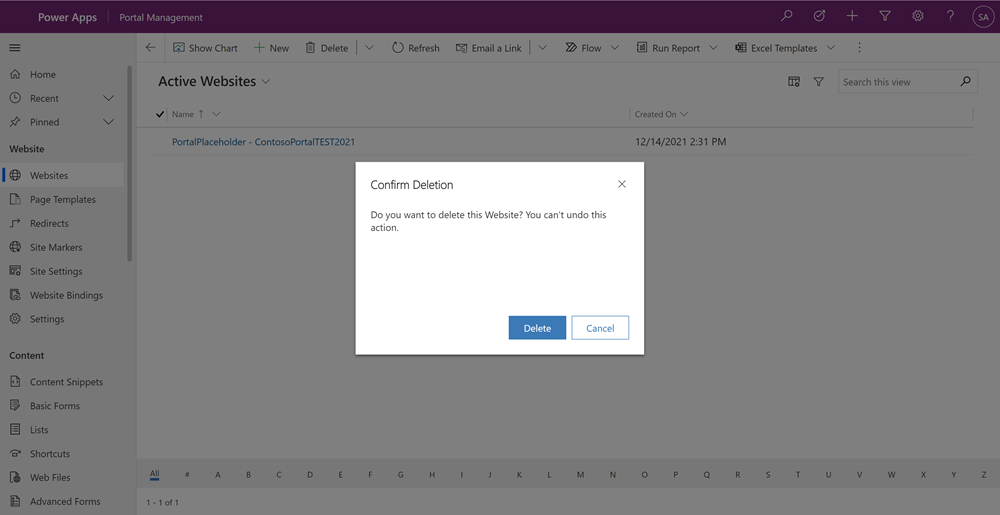
Poista kohdeympäristössä portaalisovellus. Tämä poistaa oletusportaalin tällä hetkellä hahmontavan portaalisovelluksen.
Huomautus
Älä poista Portal Management -sovellusta!
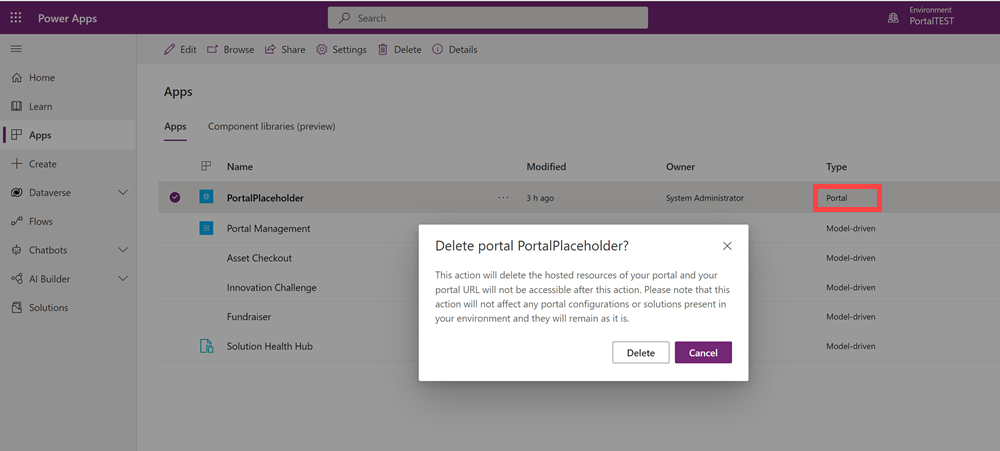
Portaalin metatietojen siirtäminen lähdeympäristöstä käyttämällä Power Platform CLI -työkalua tai määritysten siirtotyökalua.
Luo kohdeympäristössä uusi portaali käyttämällä aiemmin luotua portaalisivustoasetusta. Tämä prosessi määrittää portaalin käyttämällä lähdeympäristöstä siirrettyä portaalimääritystä.
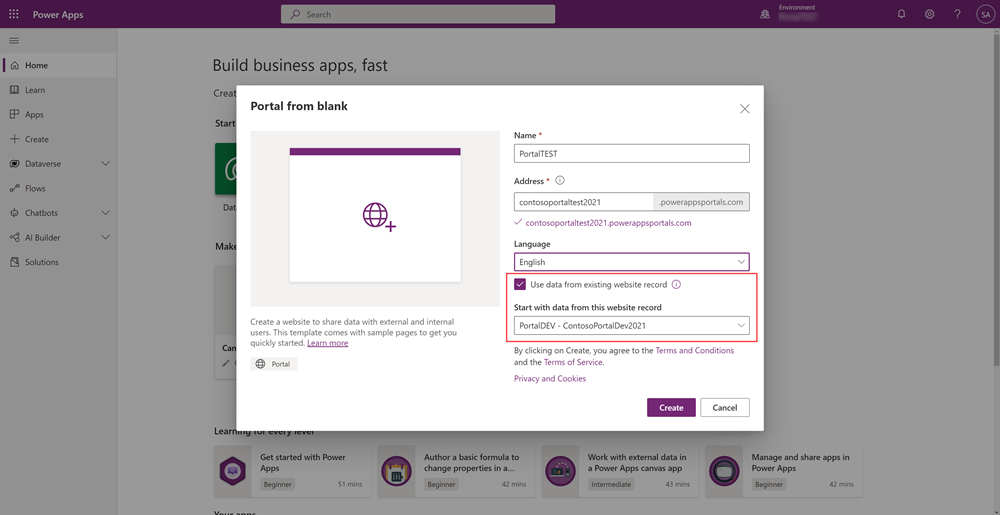
Lähdeympäristön portaalipäivitysten tulisi näkyä uudessa kohdeympäristössä. Tästä eteenpäin määritykset pitäisi voida siirtää lähteestä kohdeympäristöihin siirtämällä portaalin määritystiedot.
Portaalin metatietojen siirtäminen
Huomautus
Power Apps -portaaleja kutsutaan 12. lokakuuta 2022 alkaen nimellä Power Pages. Lisätietoja: Microsoft Power Pages on nyt yleisesti saatavilla (blogi)
Siirrämme ja yhdistämme Power Apps -portaalien dokumentaation pian Power Pagesin dokumentaatioon.
Portaalimäärityksen siirtäminen Power Platform CLI:n avulla
Microsoft Power Platform CLI sisältää monia ominaisuuksia erityisesti portaaleille. Näiden komentojen avulla voit ladata portaalimäärityksen lähdeympäristöstä ja siirtää sen kohdeympäristöön. Nämä komennot voidaan liittää myös ALM-prosesseihin.
Luo Power Platform CLI -todennusprofiilit, jotta voit muodostaa yhteyden sekä lähde- että kohdeympäristöön. Voit antaa niille nimet, joiden avulla helposti tunnistaa kohde- ja lähdeympäristöt.
pac auth create --name [name] --url [environment url]Esimerkiksi
pac auth create --name PORTALDEV --url https://contoso-org.crm.dynamics.comKun todentamisprofiilit luodaan, niihin on liitetty indeksi, joka voidaan määrittää list-komennon avulla.
pac auth list
Valitse lähdeympäristöön yhdistetty Power Platform CLI -todennusprofiili.
pac auth select --index [source environment index]Esimerkiksi
pac auth select --index 1Määritä lähdeportaalin verkkosivustotunnus.
pac paportal list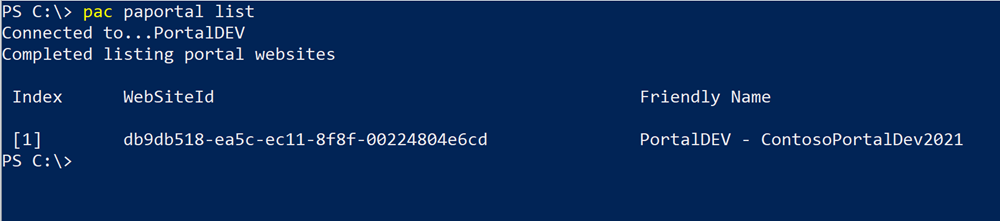
Lataa portaalin määritystiedot paikalliseen työasemaan. Käytä --overwrite -asetusjoukkoa arvolla true, jos olet aiemmin ladannut portaalimäärityksen samaan polkuun.
pac paportal download --path [path] --webSiteId [website id]Esimerkiksi
pac paportal download --path c:\paportals\ --webSiteId db9db518-ea5c-ec11-8f8f-00224804e6cdValitse kohdeympäristöön yhdistetty Power Platform CLI -todennusprofiili.
pac auth select --index [target environment index]Esimerkiksi
pac auth select --index 2Lataa portaalin määritystiedot kohdeympäristöön.
pac paportal upload --path [path]Esimerkiksi
pac paportal upload --path "C:\paportals\portaldev"
Huomautus
Power Platform CLI -työkalu ei siirrä taulukoita tai taulukkorakennetta. Siirto voi epäonnistua ja osia kuten taulukoita ja kenttiä voi puuttua, jos määritystiedot ovat ristiriidassa valitun rakenteen kanssa. Tuonnin aikana on varmistettava, että kohdeympäristö sisältää sen portaalityypin, joka on jo asennettu. Siinä ei saa olla lisämukauttamisia, kuten taulukoita, kenttiä, lomakkeita tai näkymiä, jotka on tuotu erikseen ratkaisuina.
Uuden portaalin luominen käyttäen siirrettyjä tietoja
Jos siirtoprosessi päivittää aiemmin luotua portaalia, päivitysten pitäisi nyt näkyä kohdeympäristössä. Jos siirto on tehty uudelle portaalille, voit nyt luoda uuden portaalin tuodulle sivustotietueelle käyttämällä asetusta Käytä tietoja aiemmin luodusta sivustotietueesta. Lisätietoja: Portaalin luominen
Vuokraajasta vuokraajaan siirtäminen
Power Apps -portaalit eivät tue vuokraajasta vuokraajaan siirtoa. Portaalin voi siirtää vuokraajasta toiseen seuraavasti:
Palauta portaali alkutilaan lähdevuokraajassa.
Valmistele uusi portaali ympäristössä, jossa on Dataversetai Customer Engagement -sovelluksia.
Siirrä portaalimääritykset ja mukautukset aiemmin tässä artikkelissa kuvattujen vaiheiden mukaisesti.
Katso myös
- Power Apps -portaalien määritysten muutosten seuranta.
- Microsoft Power Platform CLI:n portaalituki.
- Power Platform -ympäristön siirto vuokraajasta vuokraajaan.
- Dynamics 365:n mallipohjaisten sovellusten, kuten Salesin, Customer Servicen, Marketingin, Field Servicen ja Project Service Automationin, siirto vuokraajasta vuokraajaan.
Huomautus
Voitko kertoa meille dokumentaatiota koskevan kielimäärityksesi? Vastaa lyhyeen kyselyyn. (Huomaa, että tämä kysely on englanninkielinen.)
Kyselyyn vastaaminen kestää noin seitsemän minuuttia. Henkilökohtaisia tietoja ei kerätä (tietosuojatiedot).
Palaute
Tulossa pian: Vuoden 2024 aikana poistamme asteittain GitHub Issuesin käytöstä sisällön palautemekanismina ja korvaamme sen uudella palautejärjestelmällä. Lisätietoja on täällä: https://aka.ms/ContentUserFeedback.
Lähetä ja näytä palaute kohteelle